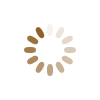Người dùng có thể dễ dàng quản lý tập trung và tìm kiếm các văn bản thuộc chuyên ngành Thuế – Kế toán tại một nơi mà không bị chi phối bởi các văn bản khác.
CÁC TÍNH NĂNG NỔI BẬT TRÊN CHUYÊN TRANG THUẾ – KẾ TOÁN
1. Tổng hợp hệ thống văn bản pháp luật về thuế – kế toán theo từng phân nhóm (Thuế GTGT, Thuế TNCN, Thuế TNDN, Hóa đơn…)
2. Cập nhật văn bản mới hàng hàng ngày về thuế – kế toán kèm theo nội dung chính, nội dung nổi bật của văn bản;
3. Tra cứu Lịch pháp lý – các công việc kế toán cần phải làm kèm mô tả chi tiết.
4. Tự tạo Danh mục văn bản riêng theo nhu cầu cá nhân.
HƯỚNG DẪN SỬ DỤNG CHUYÊN TRANG THUẾ – KẾ TOÁN
1. Tra cứu văn bản
1.1 Tra cứu cơ bản
Tra cứu văn bản nhanh chóng và đơn giản nhất bằng công cụ tìm kiếm ngay trên trang chủ và các trang chi tiết văn bản.
– Nếu cần tìm kiếm văn bản pháp luật bất kỳ về thuế, kế toán: Nhập từ khoá có chứa số hiệu/loại văn bản/tên văn bản hoặc nội dung văn bản cần tìm vào ô Tìm kiếm và bấm Tìm kiếm để xác nhận việc tìm kiếm.
Các văn bản thoả mãn điều kiện tìm kiếm sẽ hiển thị ở danh sách bên dưới.
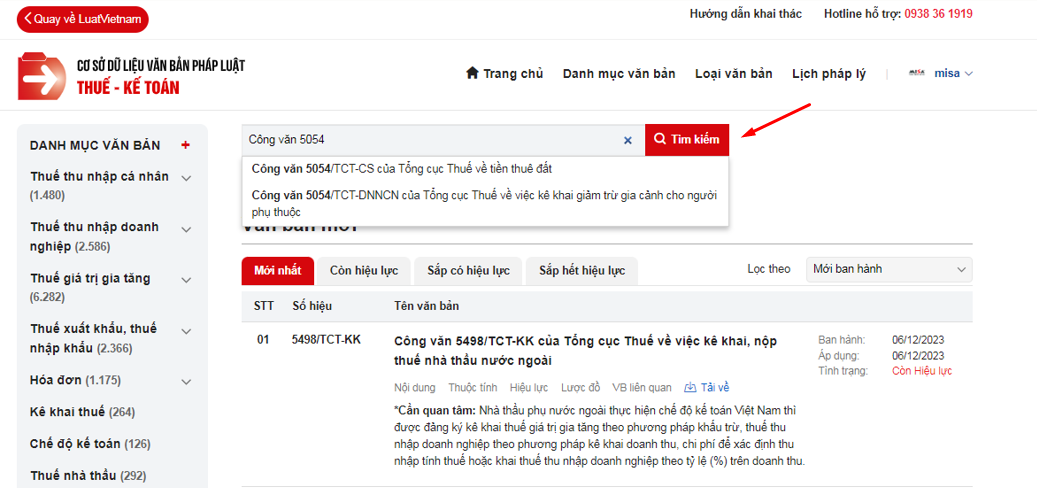
Bạn có thể đi nhanh đến văn bản cần tìm bằng cách nhấp chọn vào các gợi ý kết quả tìm kiếm ngay phía bên dưới box search.
– Nếu cần tìm kiếm văn bản pháp luật bất kỳ thuộc lĩnh vực khác: chọn tìm trong Tất cả văn bản, rồi nhập số hiệu/loại văn bản/tên văn bản hoặc nội dung cần tìm kiếm và bấm Tìm kiếm.
1.2 Tra cứu nâng cao
LuatVietnam cung cấp những điều kiện tìm kiếm chính xác như sau:
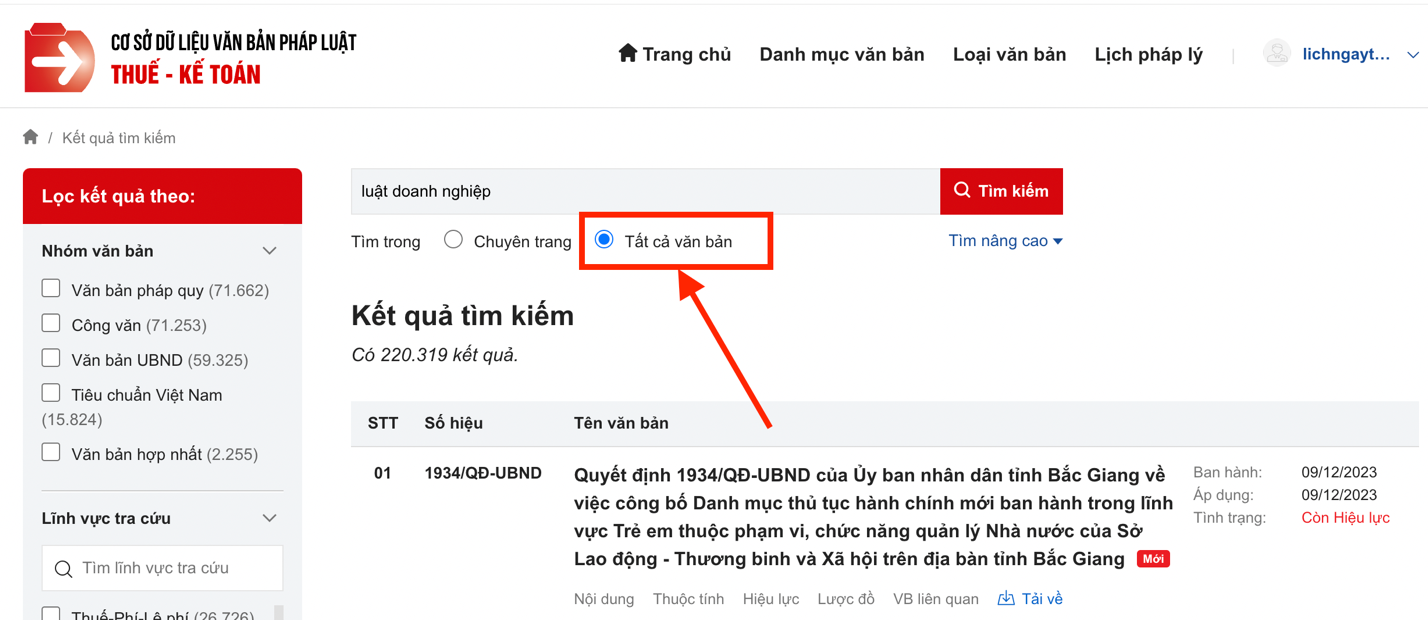
– Điều kiện tìm kiếm Tất cả: kết quả tìm kiếm sẽ quét trong cả số hiệu, tiêu đề, nội dung văn bản. Giữ nguyên Tất cả nếu bạn không chắc chắn về độ chính xác của từ khoá.
– Điều kiện tìm kiếm trong Tiêu đề: kết quả tìm kiếm chỉ quét trong tiêu đề văn bản.
– Điều kiện tìm kiếm trong Số hiệu văn bản: dùng khi bạn nhớ số hiệu chính xác của văn bản, kết quả tìm kiếm sẽ chỉ quét theo số hiệu văn bản.
– Điều kiện tìm kiếm Chính xác cụm từ: kết quả tìm kiếm chỉ quét các cụm từ chính xác nhất.
– Điều kiện lọc theo Danh mục văn bản: áp dụng trong trường hợp bạn muốn tìm chính xác theo danh mục văn bản cần tìm.
– Điều kiện lọc theo Loại văn bản: áp dụng trong trường hợp bạn muốn tìm kiếm chính xác theo loại văn bản cần tìm.
– Điều kiện lọc theo Tình trạng hiệu lực: áp dụng trong trường hợp bạn muốn tìm kiếm chính xác theo hiệu lực áp dụng của văn bản.
– Điều kiện lọc theo Cơ quan ban hành: áp dụng trong trường hợp bạn muốn tìm kiếm chính xác theo cơ quan ban hành.
– Điều kiện lọc theo Người ký: áp dụng trong trường hợp bạn nhớ chính xác người ký ban hành văn bản.
– Điều kiện lọc theo Ngày ban hành/Ngày cập nhật/Ngày áp dụng từ ngày … đến ngày: áp dụng trong trường hợp bạn muốn tìm kiếm chính xác theo khoảng thời gian Ngày ban hành/Ngày cập nhật/Ngày áp dụng.
Ví dụ:
Cần tìm các Thông tư về thuế thu nhập cá nhân ban hành từ năm 2000 đến nay, tình trạng Còn hiệu lực thì làm như sau:
Danh mục văn bản: Thuế thu nhập cá nhân
Loại văn bản: chọn loại Thông tư
Tình trạng: Còn hiệu lực
Loại: Ngày ban hành
Từ ngày 01/01/2000 đến ngày hiện tại
Bấm Tìm kiếm để xem kết quả số văn bản mà người dùng muốn tìm kiếm.
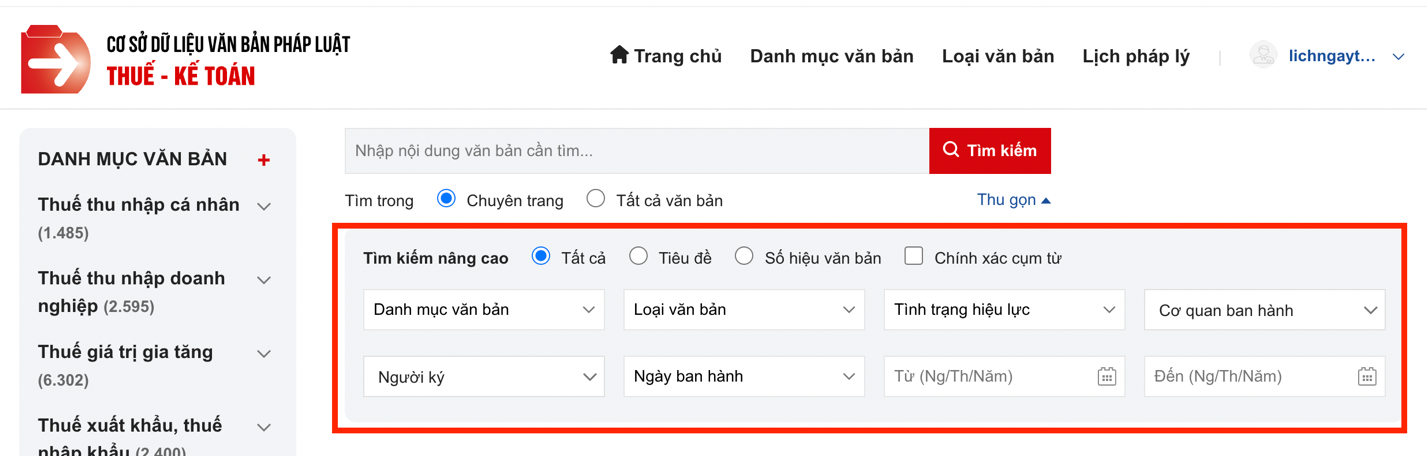
Lưu ý khi sử dụng:
– Khi đã chọn một hoặc một vài điều kiện lọc tìm kiếm, các điều kiện đó sẽ được lưu lại và tiếp tục ảnh hưởng đến kết quả tìm kiếm tiếp theo. Do đó, bạn cần thường xuyên kiểm tra lại các điều kiện mình đã chọn để đảm bảo tính chính xác khi tìm kiếm.
– Muốn bỏ nhanh tất cả các điều kiện tìm kiếm đã chọn, người dùng sử dụng tính năng “Xoá điều kiện tìm kiếm” hoặc phải nhấp chuột vào từng điều kiện để đưa nó về tình trạng ban đầu hoặc ra lại trang chủ để tìm kiếm.
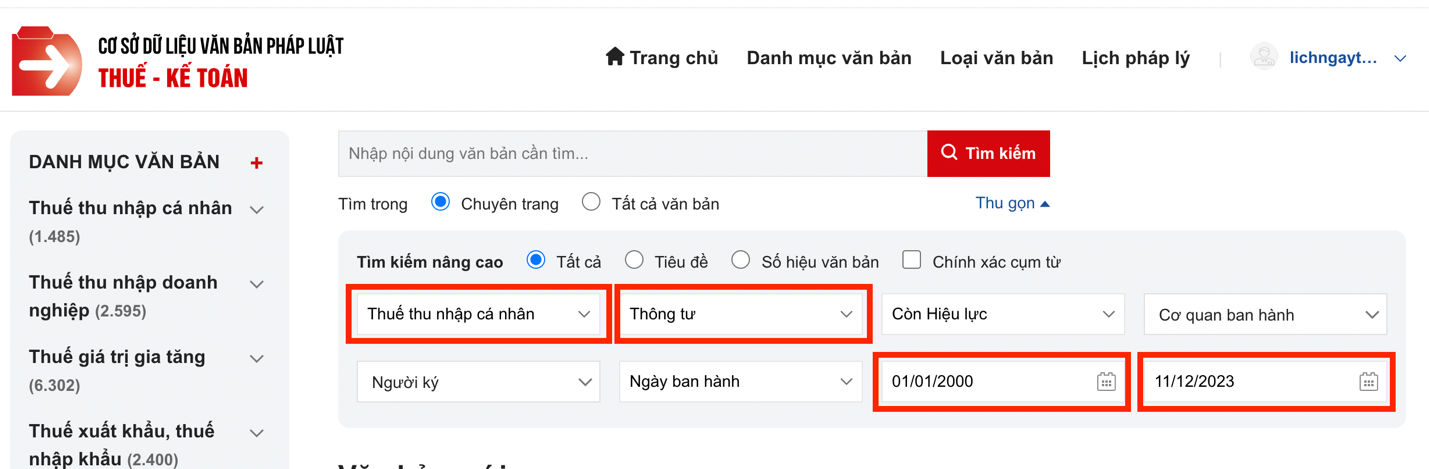
1.3 Tra cứu nhanh theo thời gian
Trang chủ và chuyên trang sẽ hiển thị tự động các văn bản mới ban hành theo thứ tự từ mới đến cũ.
Để lọc tìm nhanh các văn bản theo thời gian, bấm chọn “Lọc theo” ở góc bên phải và chọn trường tương ứng:
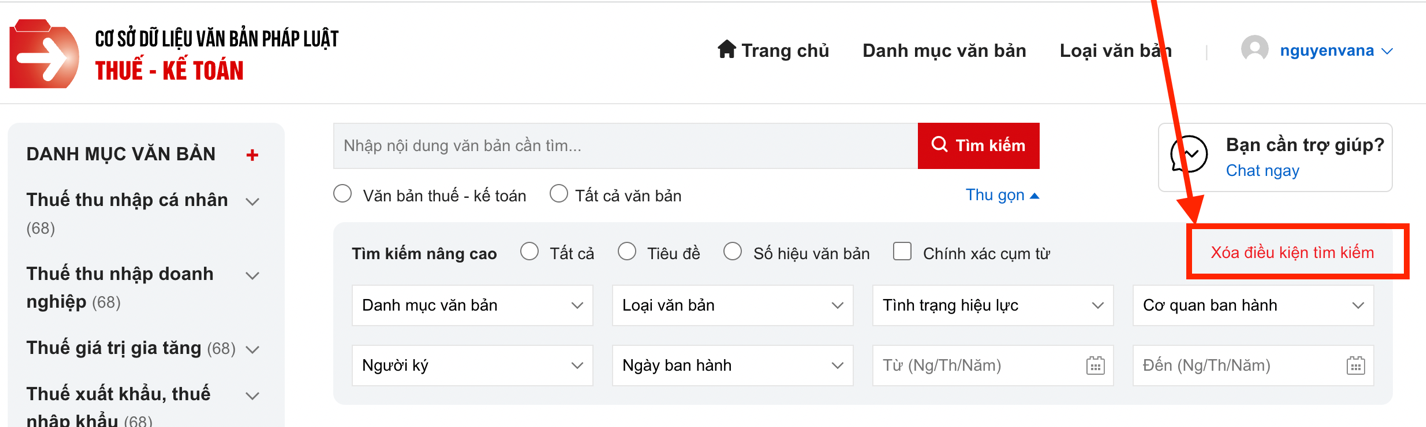
Ghi chú:
● “Mới ban hành” là tính theo thời gian ban hành của văn bản
● “Mới cập nhật” là tính theo thời gian văn bản đó được cập nhật lên hệ thống của LuatVietnam.
Để tra cứu thời gian khác, bạn vui lòng sử dụng tính năng Tìm kiếm nâng cao ở bước 1.2.
1.4. Tra cứu nhanh theo Danh mục
Để tra cứu văn bản theo từng Danh mục, xem ở phần Danh mục văn bản và chọn Danh mục cần tra cứu:
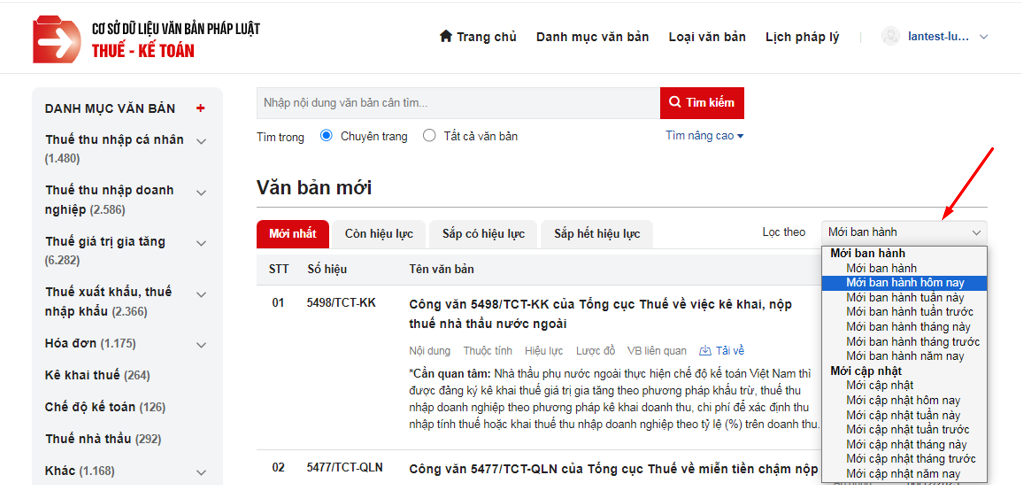
Bấm vào mũi tên ở từng Danh mục để xem các Chủ đề nổi bật thuộc danh mục đó
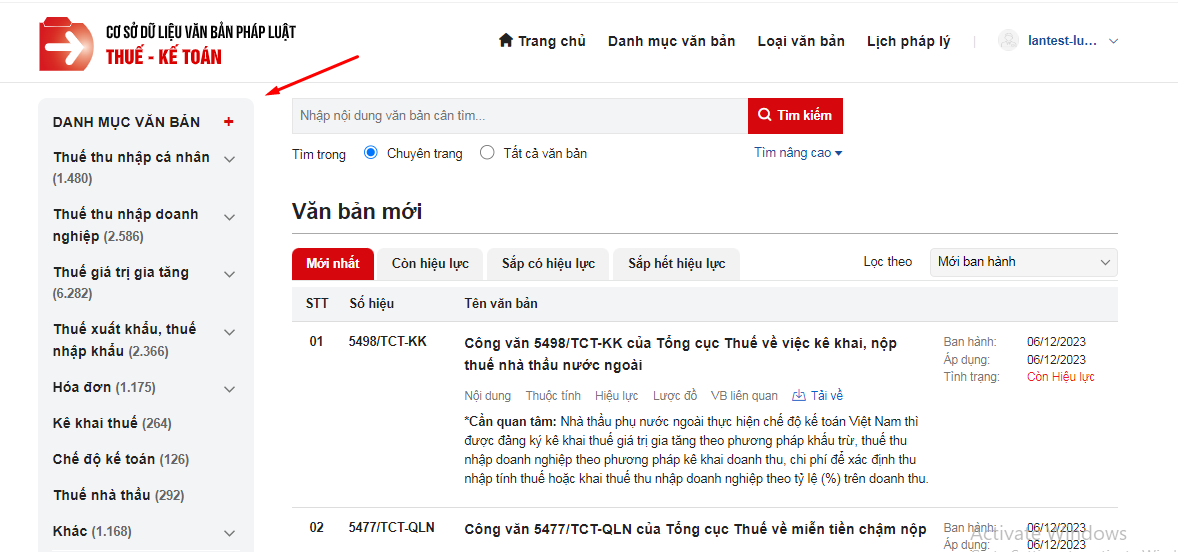
2. Tiện ích văn bản
2.1. Xem nội dung văn bản
Tiện ích xem Nội dung văn bản cho phép tất cả người dùng xem văn bản đã được xử lý theo định dạng text, dễ dàng đánh dấu và sao chép nội dung điều/khoản/điểm.
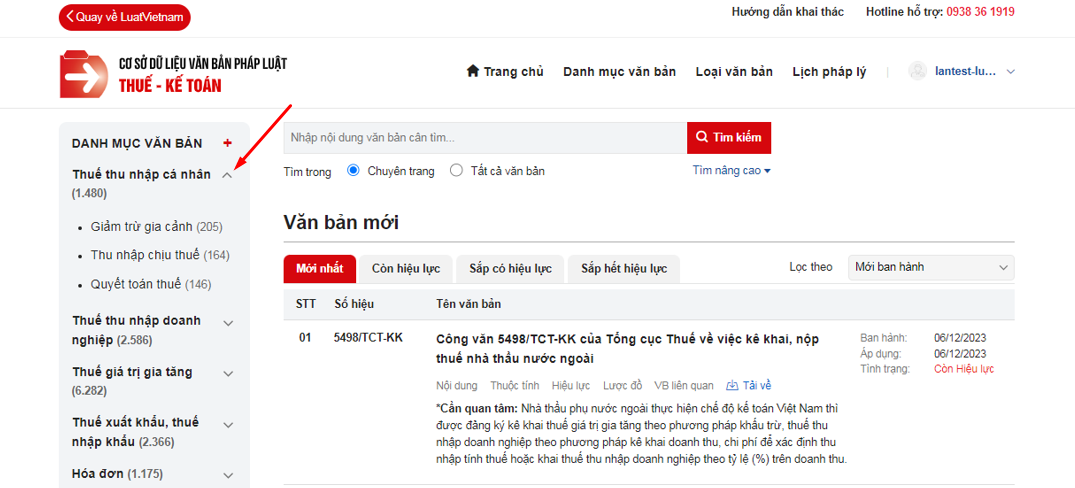
2.2. Văn bản gốc
Tiện ích xem Văn bản gốc cho phép bạn xem bản scan có dấu đỏ, qua đó đảm bảo sự tin tưởng tuyệt đối từ nội dung đến hình thức văn bản.
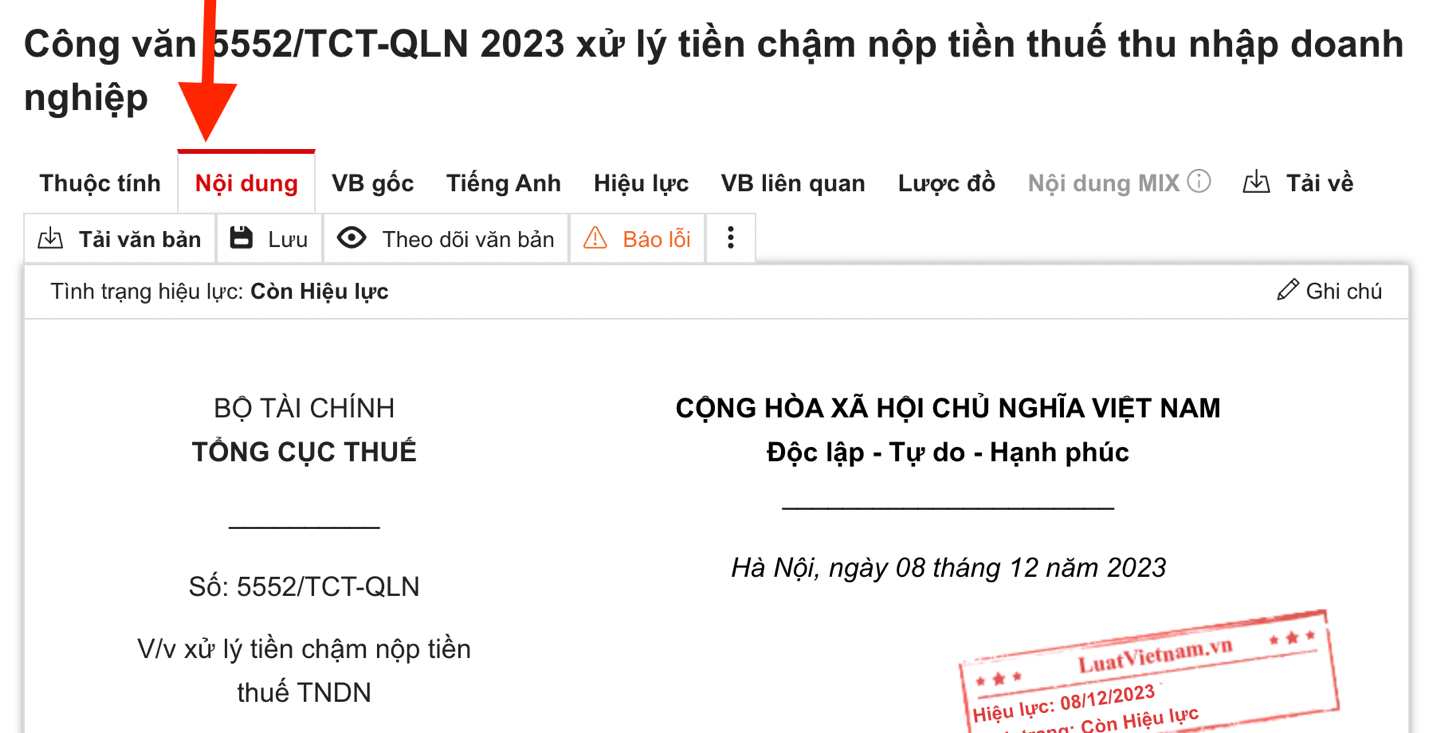
2.3. Thuộc tính văn bản
Tiện ích Thuộc tính hiển thị các thông tin cơ bản và tình trạng hiệu lực của văn bản như: Số hiệu, Cơ quan ban hành, Ngày ban hành, Ngày áp dụng, Số công báo, Ngày đăng công báo, Người ký, Ngày hết hiệu lực và Tình trạng hiệu lực.
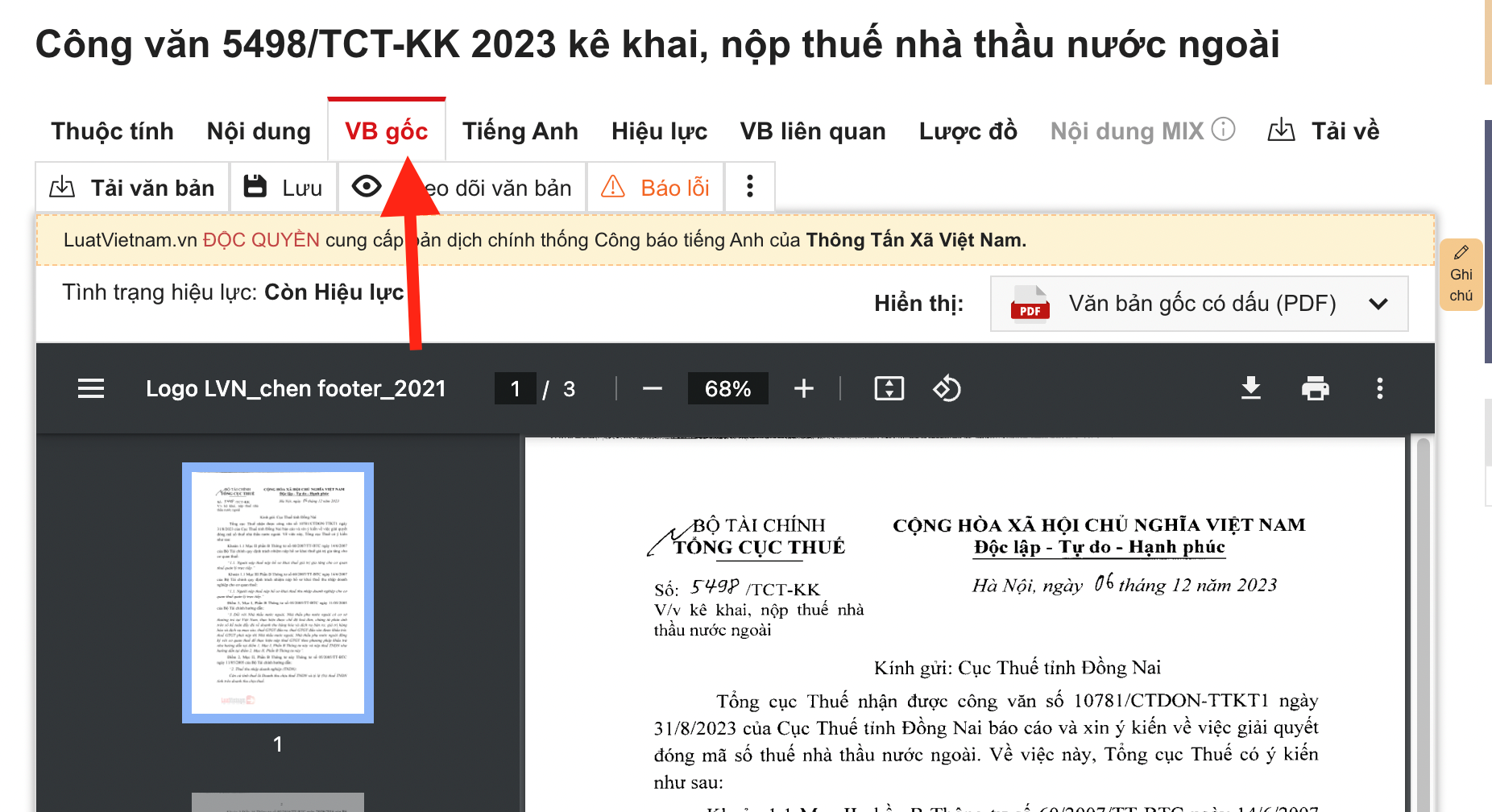
2.4. Văn bản tiếng Anh
LuatVietnam dịch thuật sớm các văn bản quan trọng, nổi bật ra tiếng Anh, cung cấp cho người dùng sử dụng song song với văn bản tiếng Việt.
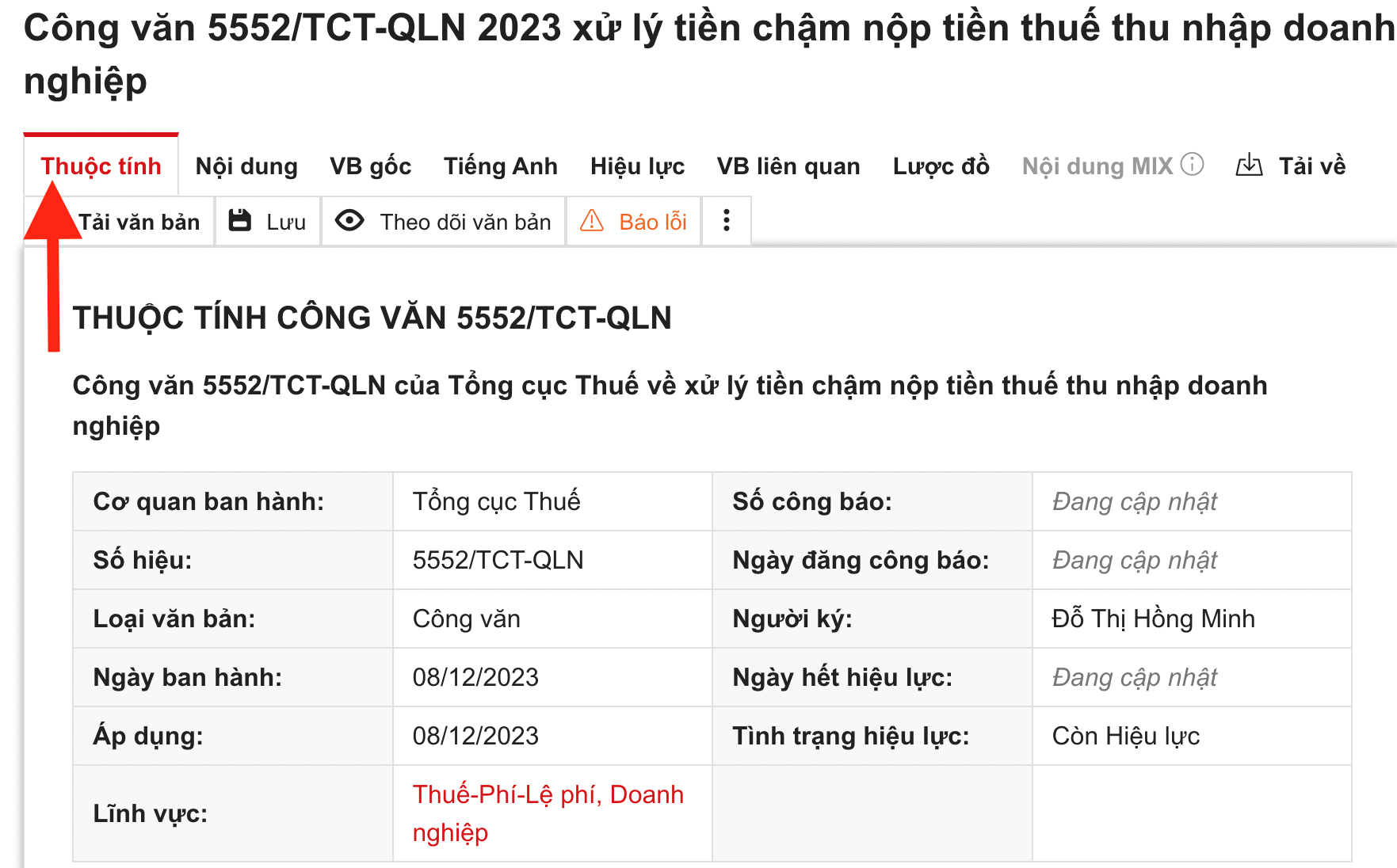
Lưu ý: Không phải tất cả các văn bản đều có tiếng Anh. Những văn bản không có nội dung tiếng Anh, quý thành viên đã đăng ký gói dịch vụ Tiếng Anh hoặc Nâng cao có thể gửi yêu cầu dịch thuật miễn phí văn bản này nếu đáp ứng các điều kiện sau:
– Thuộc các nhóm lĩnh vực có tính phổ biến: Doanh nghiệp; Đất đai-Nhà ở; Đầu tư; Thuế-Phí-Lệ phí; Lao động-Tiền lương; Tài chính-Ngân hàng; Giáo dục; Y tế; Xây dựng, Xuất nhập khẩu; Bảo hiểm; và những lĩnh vực khác mà Luật Việt Nam đánh giá thỏa mãn điều kiện này;
– Là văn bản quy phạm pháp luật được ban hành ở cấp Trung ương;
– Theo đánh giá và điều kiện dịch thuật của LuatVietnam.
Các văn bản ngoài nhóm cam kết trên nếu Quý khách có nhu cầu dịch thuật trả phí vui lòng liên hệ theo số 0938361919 hoặc email: [email protected].
2.5. Hiệu lực
Tính năng Hiệu lực giúp người xem biết được ngày ban hành, ngày có hiệu lực, ngày hết hiệu lực, tình trạng hiệu lực của văn bản đang xem và những văn bản thay thế văn bản này, hoặc bị văn bản này thay thế, sửa đổi, bổ sung, qua đó giảm thiểu rủi ro pháp lý và thời gian tìm kiếm.
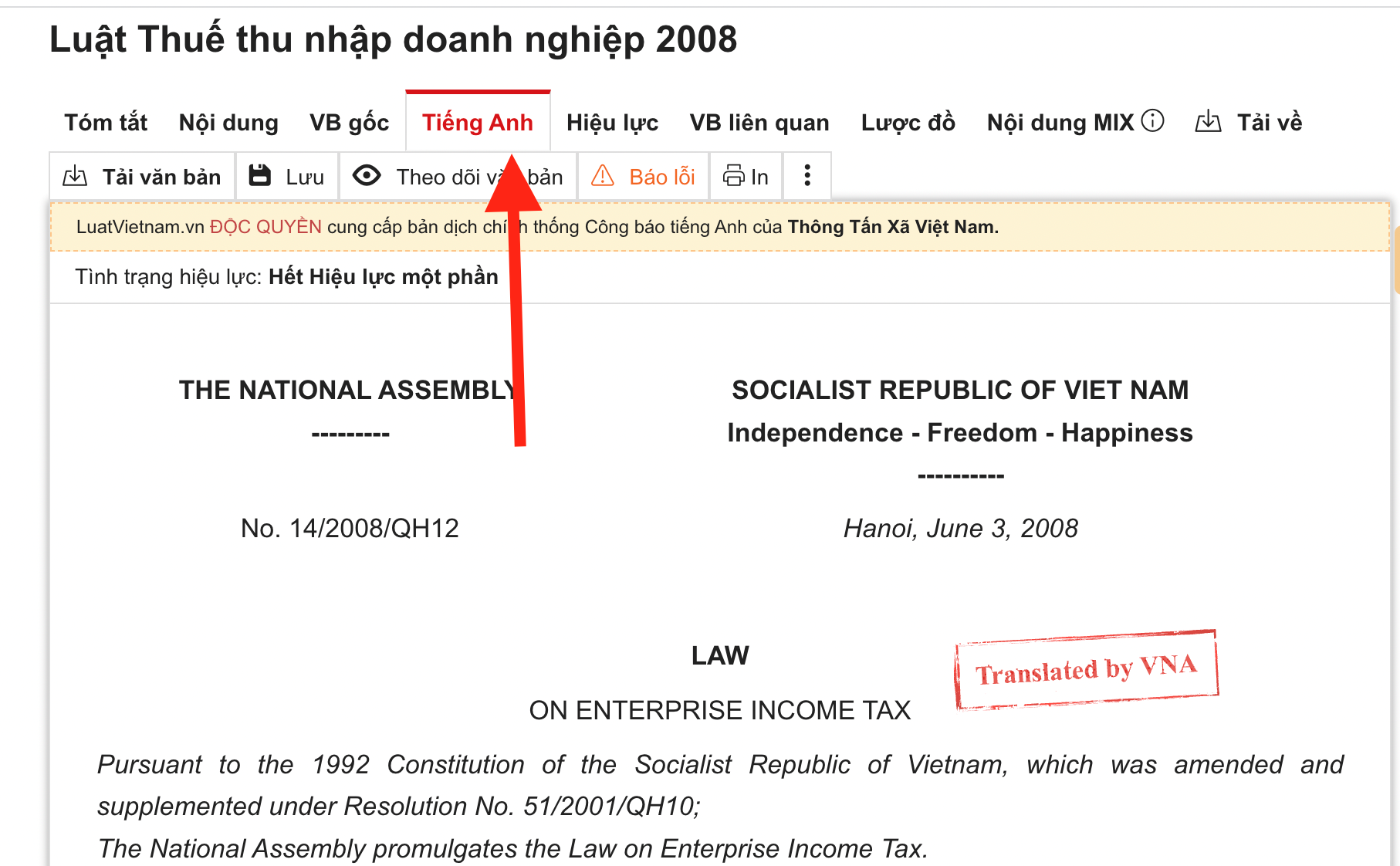
2.6. Văn bản liên quan
Tính năng Văn bản liên quan tổng hợp toàn bộ các văn bản có liên quan trong mối quan hệ căn cứ, dẫn chiếu, hướng dẫn… đến văn bản đang xem, qua đó giảm thiểu thời gian tìm kiếm và có góc nhìn pháp lý sâu rộng hơn.
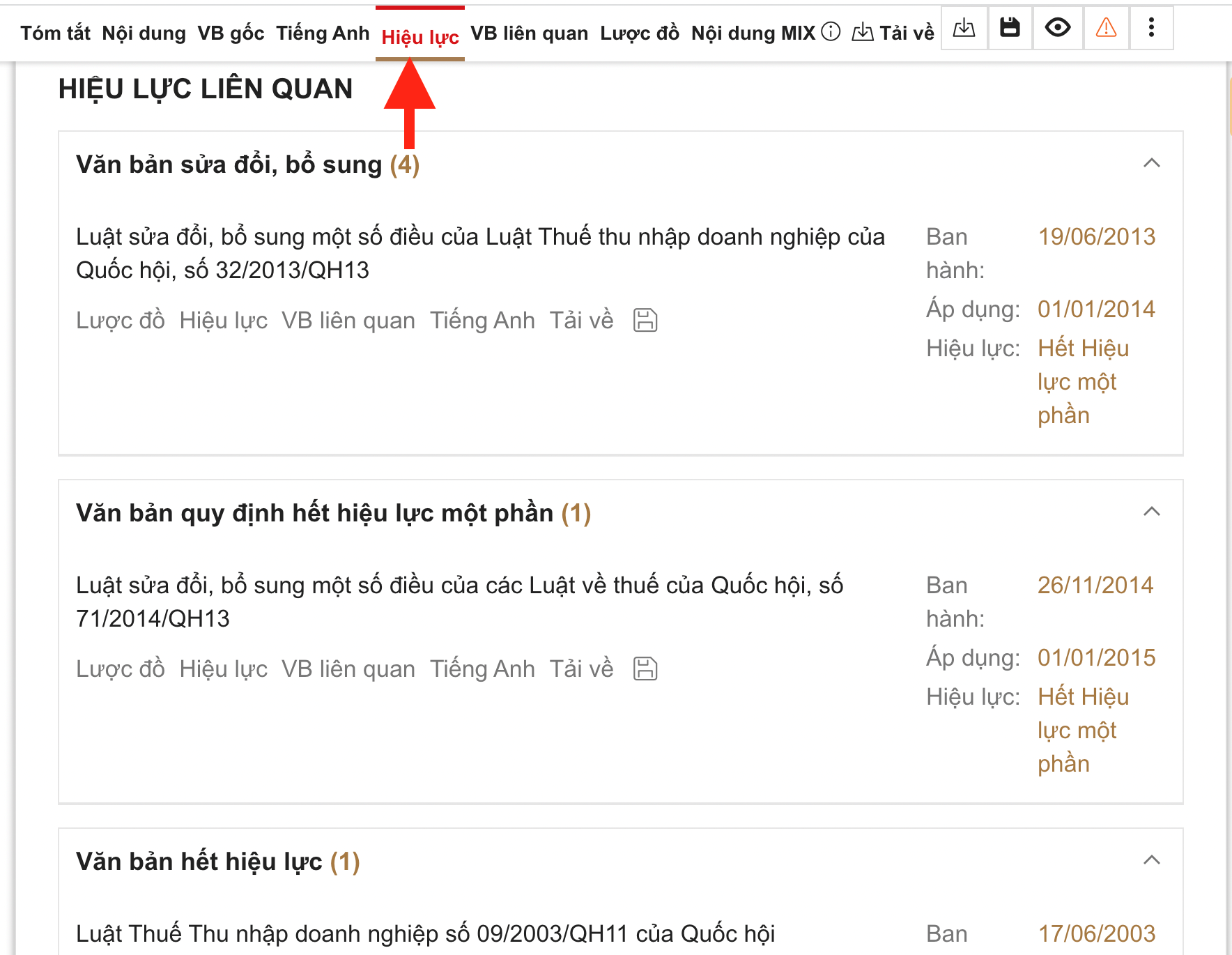
2.7. Lược đồ văn bản
Tính năng Lược đồ văn bản giúp bạn biết được vị trí của văn bản đang xem trong mối quan hệ với các văn bản liên quan trong hệ thống pháp luật Việt Nam, qua đó giảm thời gian tìm kiếm và có góc nhìn pháp lý sâu rộng hơn.
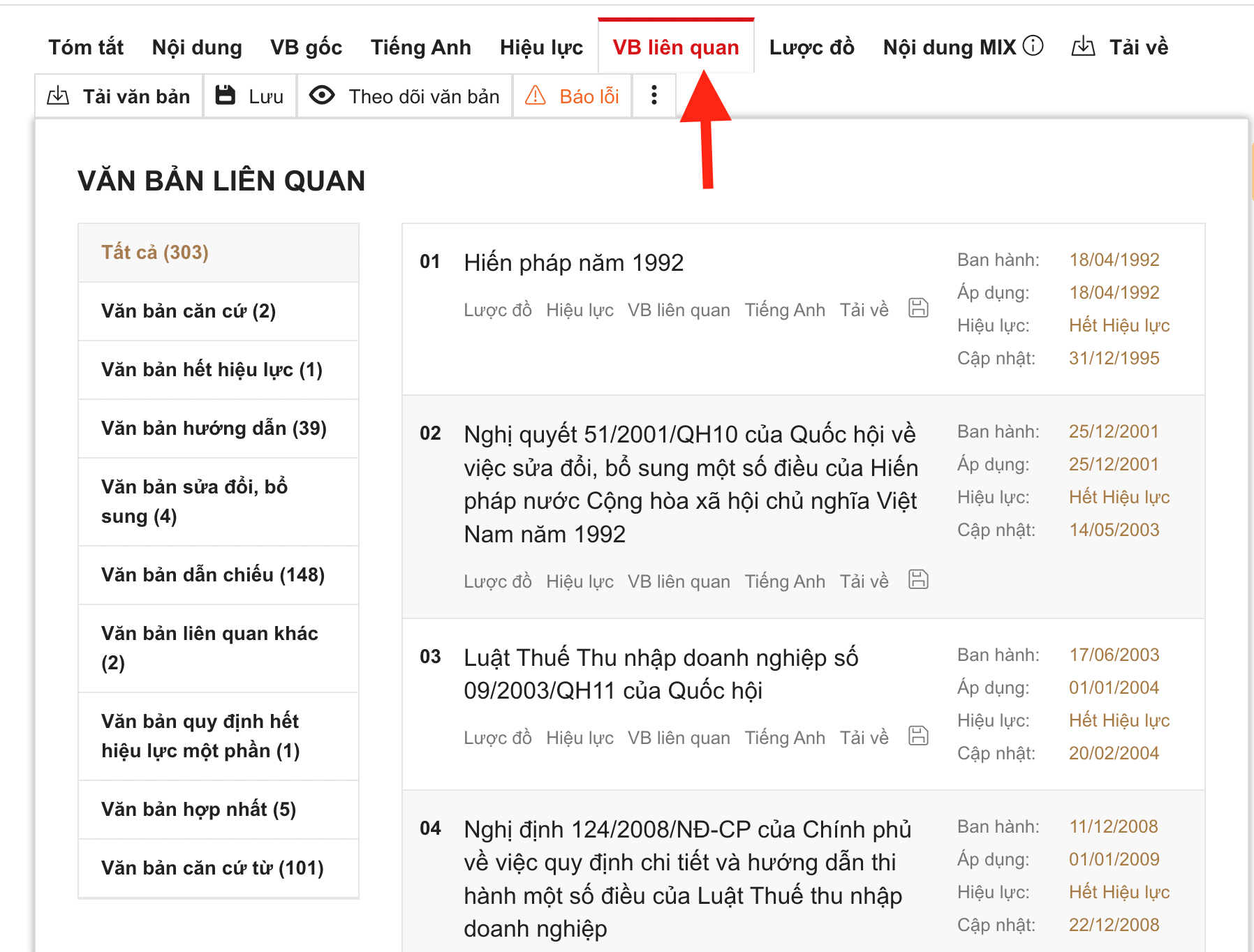
2.8. Xem các nội dung sửa đổi, bổ sung, hướng dẫn
Tiện ích đánh dấu các sửa đổi, bổ sung, hướng dẫn, đính chính… cho phép thành viên có thể biết được những điều, khoản, điểm nào đã bị sửa đổi, thay thế, bổ sung, hướng dẫn hay đính chính…bởi văn bản khác. Qua đó giúp quý khách hàng giảm thiểu rủi ro pháp lý và tiết kiệm thời gian tra cứu.
Các nội dung của văn bản này được văn bản khác thay đổi sẽ được làm nổi bật bằng các màu sắc sau:
– Màu vàng: nội dung sửa đổi, bổ sung, đính chính
– Màu tím: nội dung thay thế
– Màu xanh lá: nội dung hướng dẫn
– Màu xám: nội dung bị bãi bỏ
– Chữ màu tím, gạch ngang chữ: nội dung thay thế
– Màu xanh: nội dung có bình luận
Người dùng cần nhấp chọn vào nội dung bôi màu để xem chi tiết.
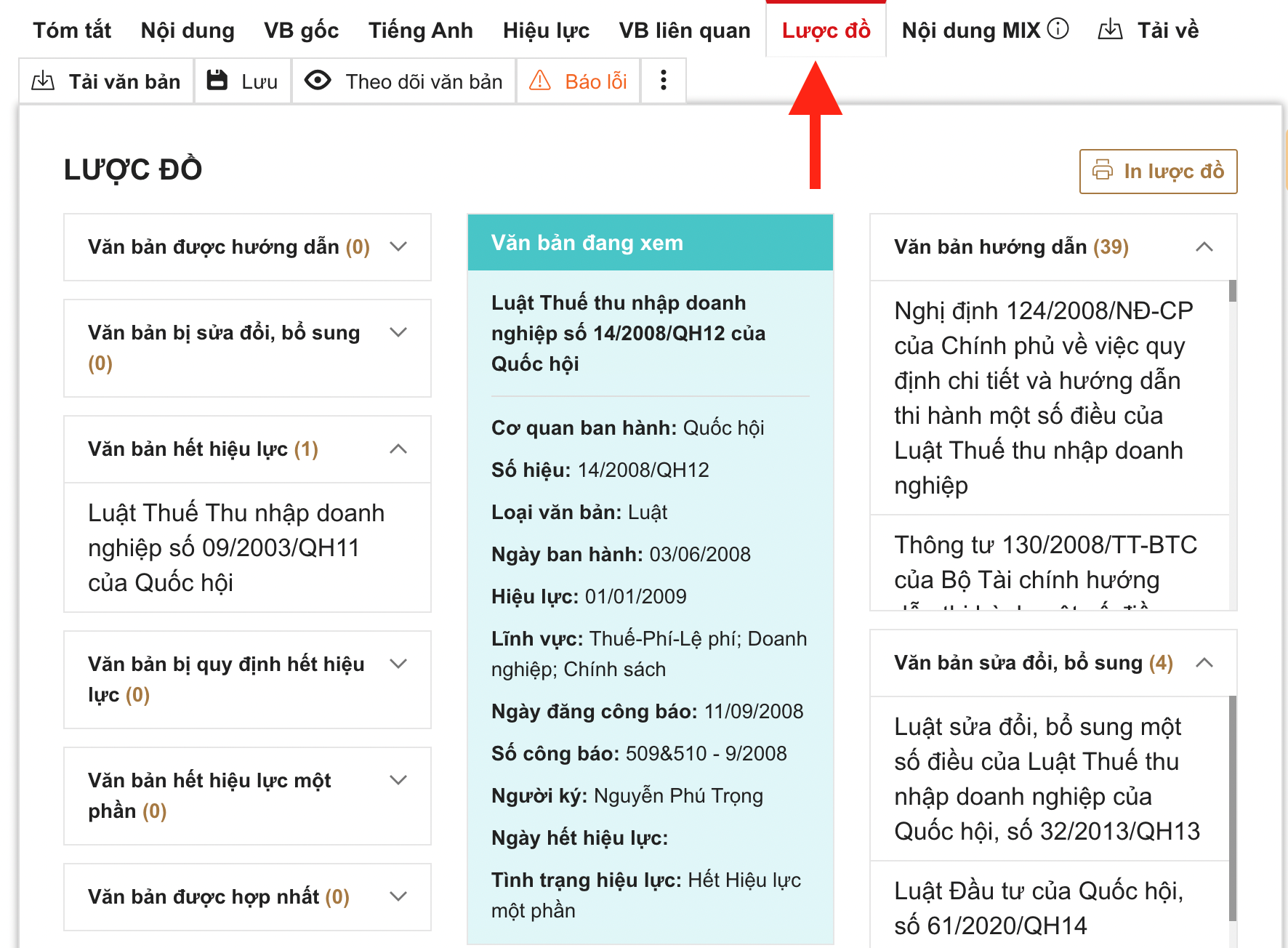
2.9. Nội dung MIX
Tương tự như văn bản hợp nhất, Nội dung MIX tổng hợp lại tất cả các quy định còn hiệu lực của văn bản gốc và các văn bản sửa đổi, bổ sung, đính chính… trên một trang. Việc hợp nhất văn bản gốc và những văn bản, Thông tư, Nghị định hướng dẫn khác không làm thay đổi thứ tự điều khoản, nội dung.
Khách hàng chỉ cần xem Nội dung MIX là có thể nắm bắt toàn bộ quy định hiện hành đang áp dụng, cho dù văn bản gốc đã qua nhiều lần chỉnh sửa, bổ sung.
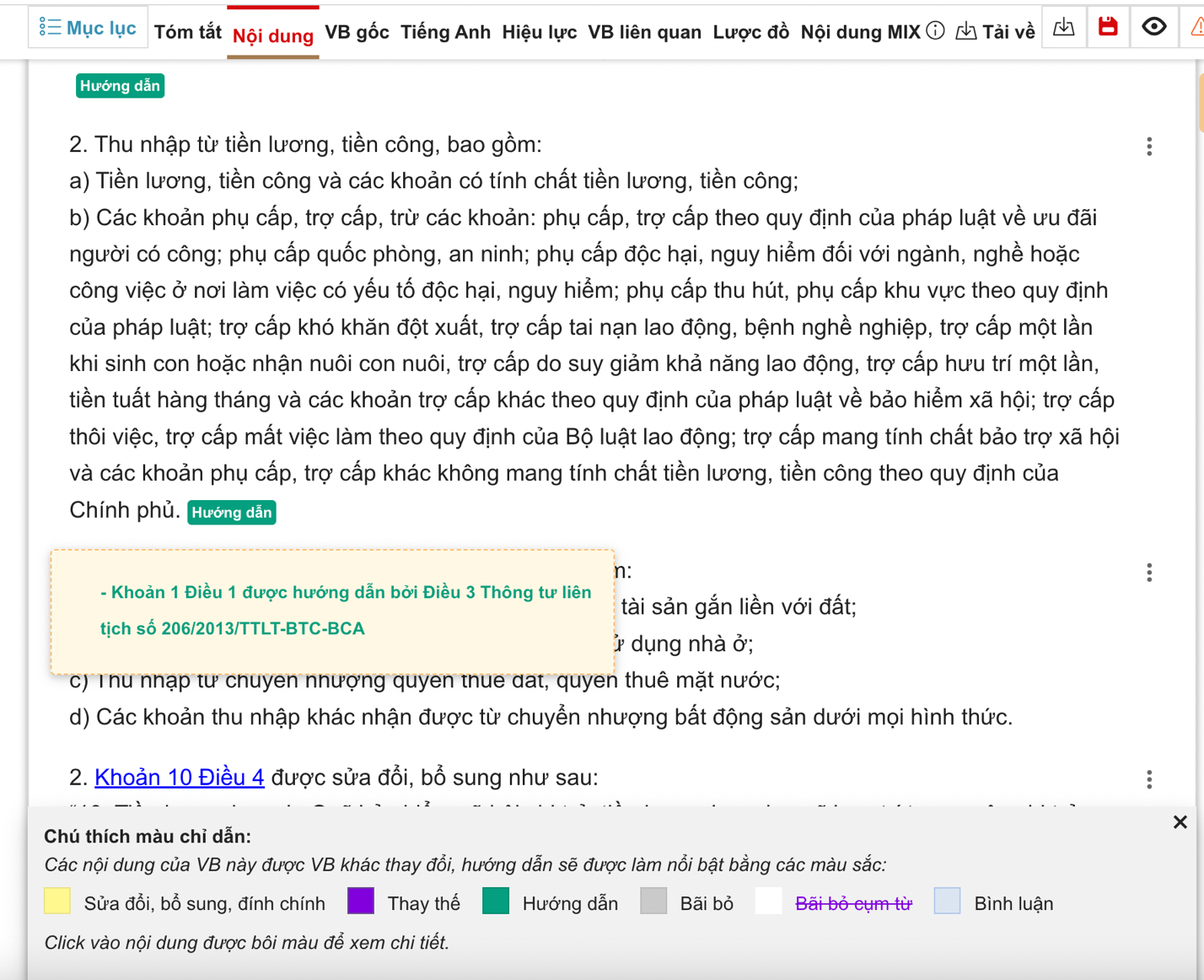
Người dùng cần nhấp chọn vào các nội dung được bôi màu để xem chỉ dẫn chi tiết về nội dung sửa đổi, bổ sung, đính chính với nội dung cũ. Hiển thị tương ứng nội dung cũ – mới để dễ dàng đối chiếu.
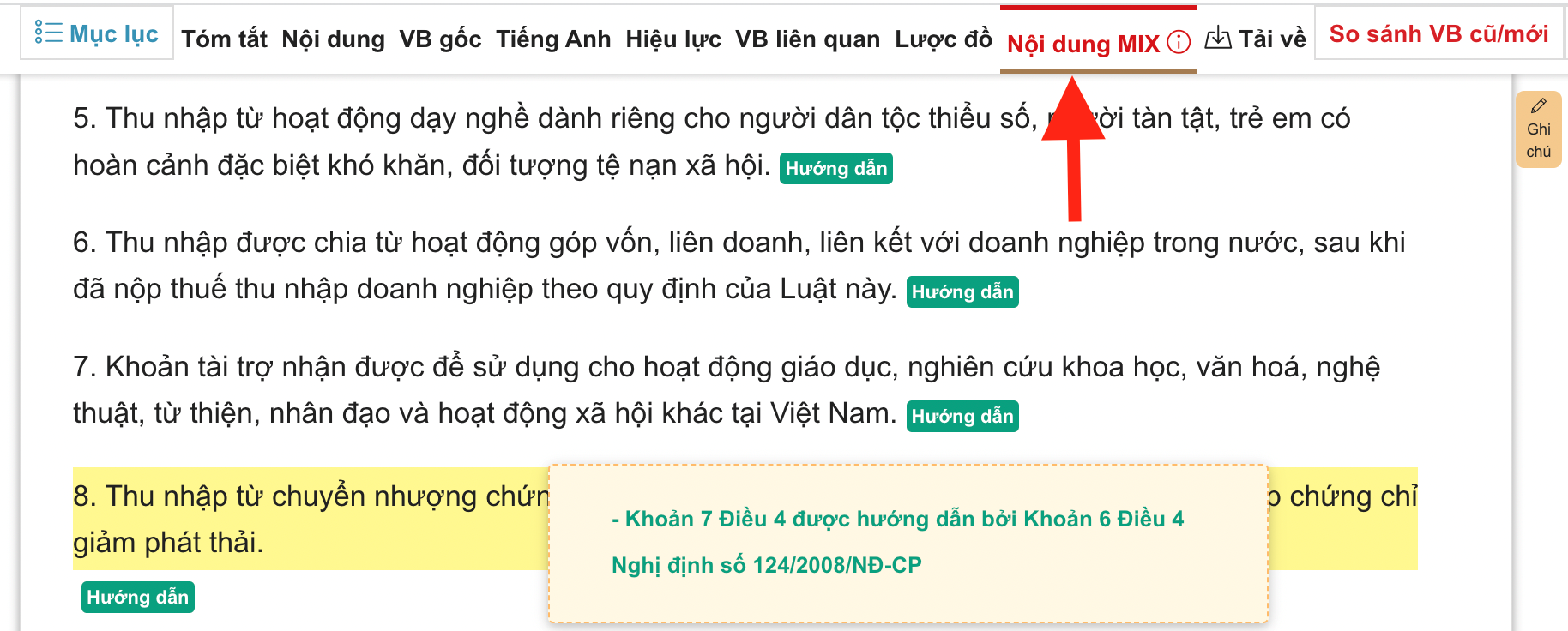
2.10. Tải về
Quý thành viên có thể tải văn bản dưới các định dạng khác nhau (pdf, word) về máy để sử dụng offline, sao chép hoặc in ấn.
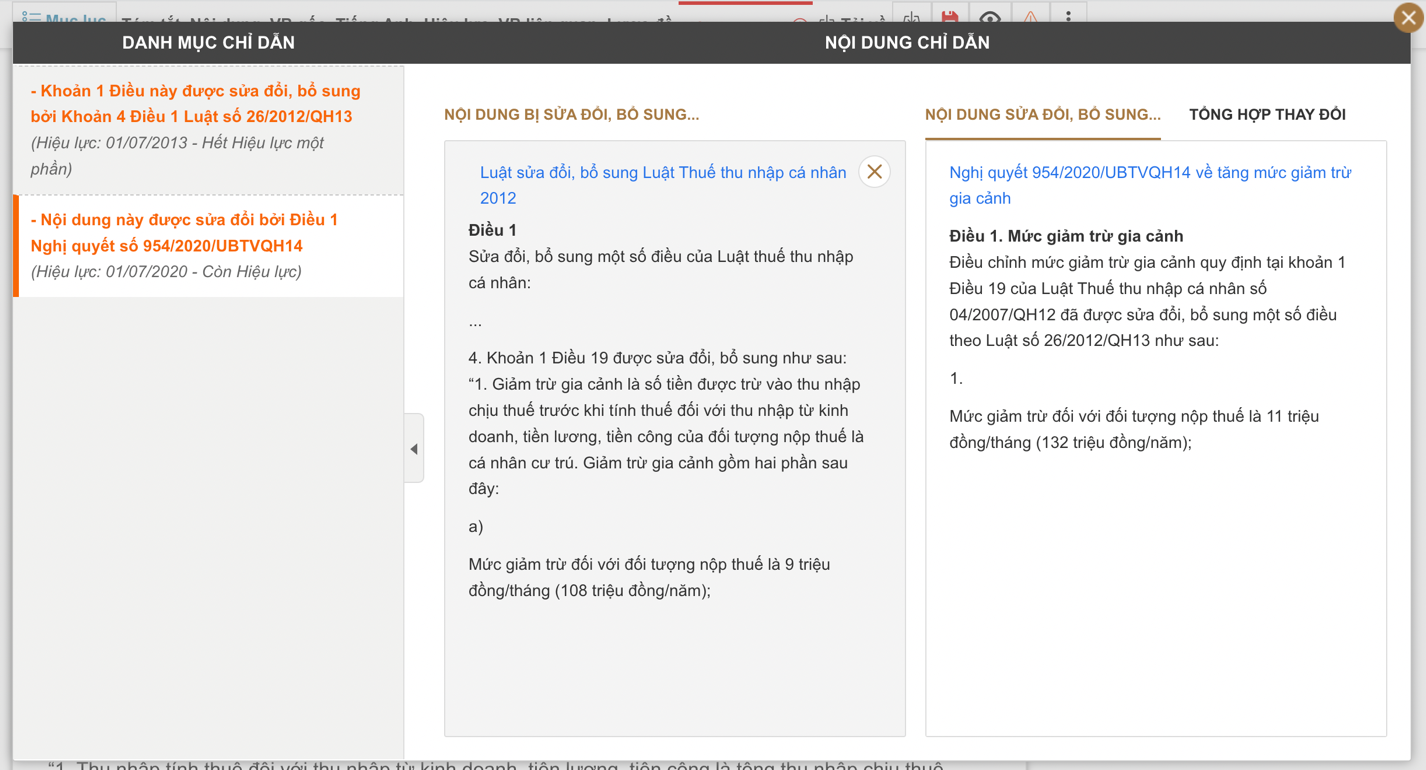
2.11. Mục lục
Tiện ích Mục lục giúp quý thành viên nắm được sơ lược nội dung của văn bản một cách nhanh nhất. Khi click vào nội dung trong mục lục thì phần mềm sẽ tự động di chuyển đến các nội dung điều khoản một cách nhanh nhất.
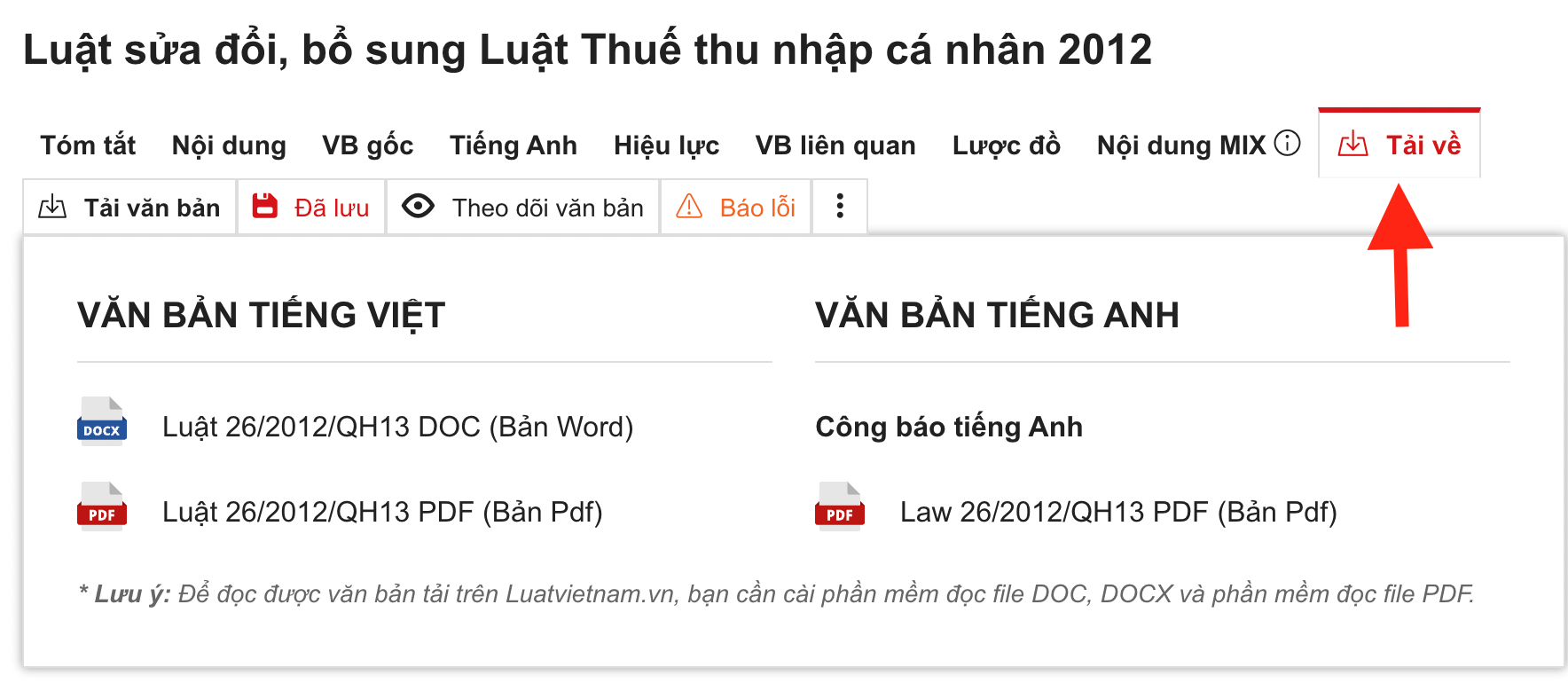
2.12. Theo dõi văn bản
Theo dõi văn bản gồm 2 tính năng:
– Theo dõi hiệu lực: Với tính năng này, người dùng có thể theo dõi được tình trạng hiệu lực của văn bản. Khi có bất kỳ sự thay đổi hiệu lực nào liên quan đến văn bản, thành viên sẽ lập tức nhận được thông báo qua email.
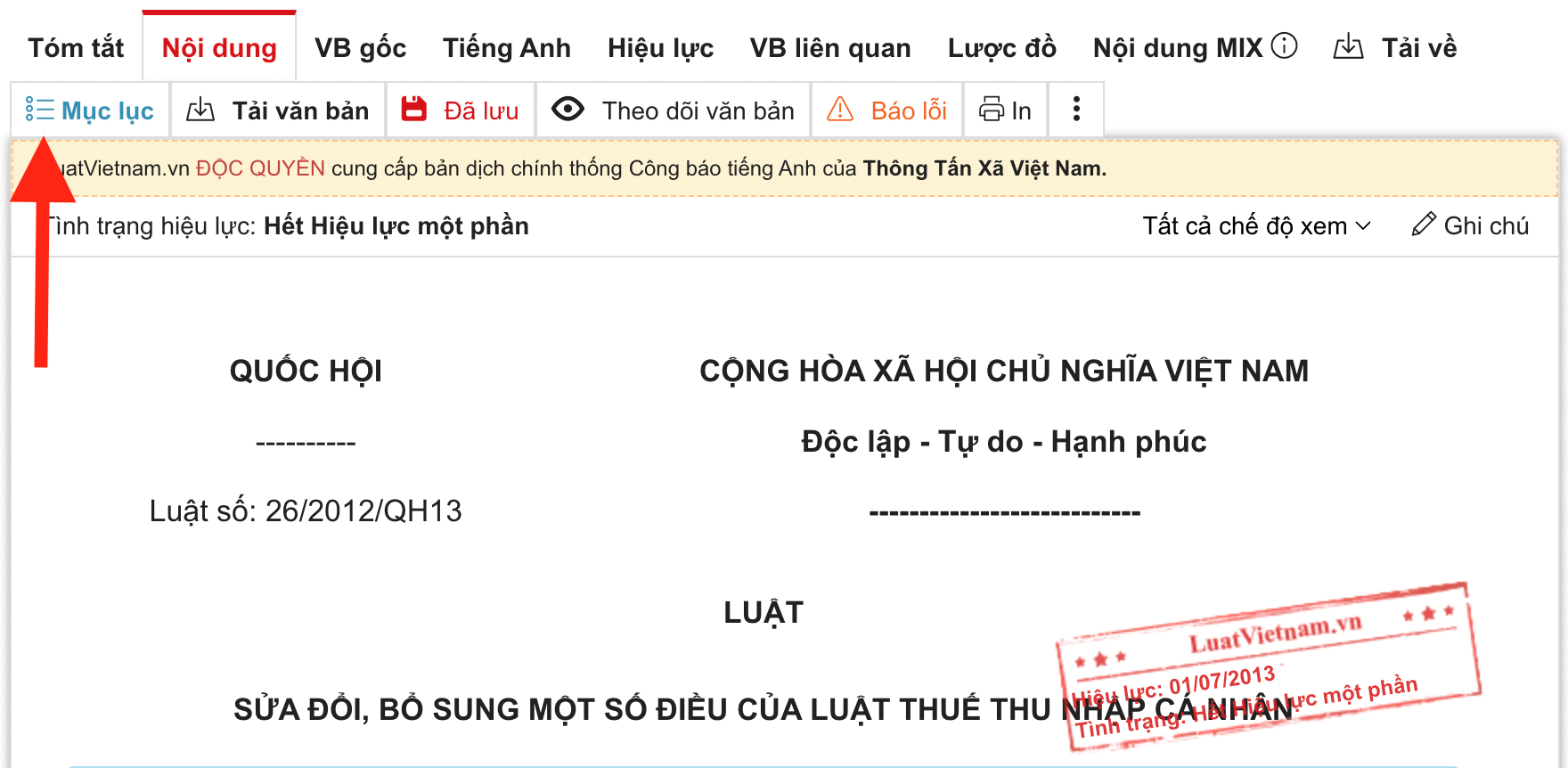
– Theo dõi điều khoản: Với tính năng này, người dùng có thể theo dõi tất cả điều khoản của văn bản hoặc theo dõi theo từng điều khoản của văn bản.
Khi có bất cứ văn bản khác tác động đến điều khoản của văn bản đó như sửa đổi, bãi bỏ, bổ sung, thay thế, đính chính…, người dùng sẽ lập tức nhận được thông báo khi đăng nhập tài khoản trên website LuatVietnam và nhận được thông báo qua email.
Để theo dõi tất cả điều khoản, người dùng chọn Theo dõi văn bản => Theo dõi tất cả điều khoản.
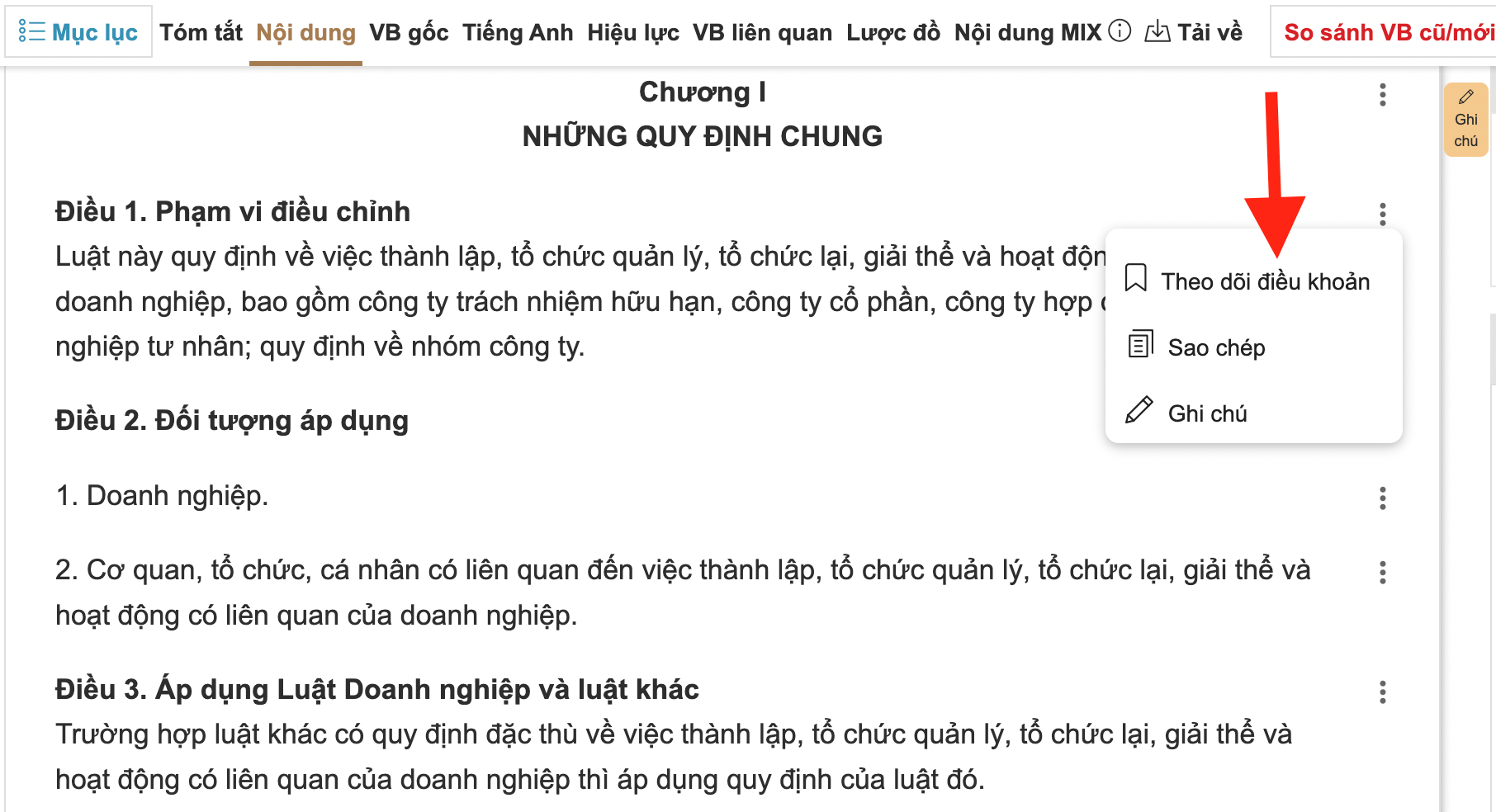
Để theo dõi từng điều khoản, tại từng điều khoản, di chuột vào dấu 3 chấm và nhấp chọn Theo dõi điều khoản.
_0901135901.png)
2.13. Ghi chú cá nhân
Tính năng này giúp người dùng có thể tự ghi chú thông tin tại văn bản đang xem theo nhu cầu cá nhân. Mọi thông tin Ghi chú được hoàn toàn bảo mật.
– Ghi chú về văn bản: bấm chọn icon Ghi chú
– Ghi chú về từng điều, khoản, điểm cụ thể của văn bản: tại điều, khoản, điểm muốn ghi chú, bấm chọn vào dấu 3 chấm và chọn Ghi chú.
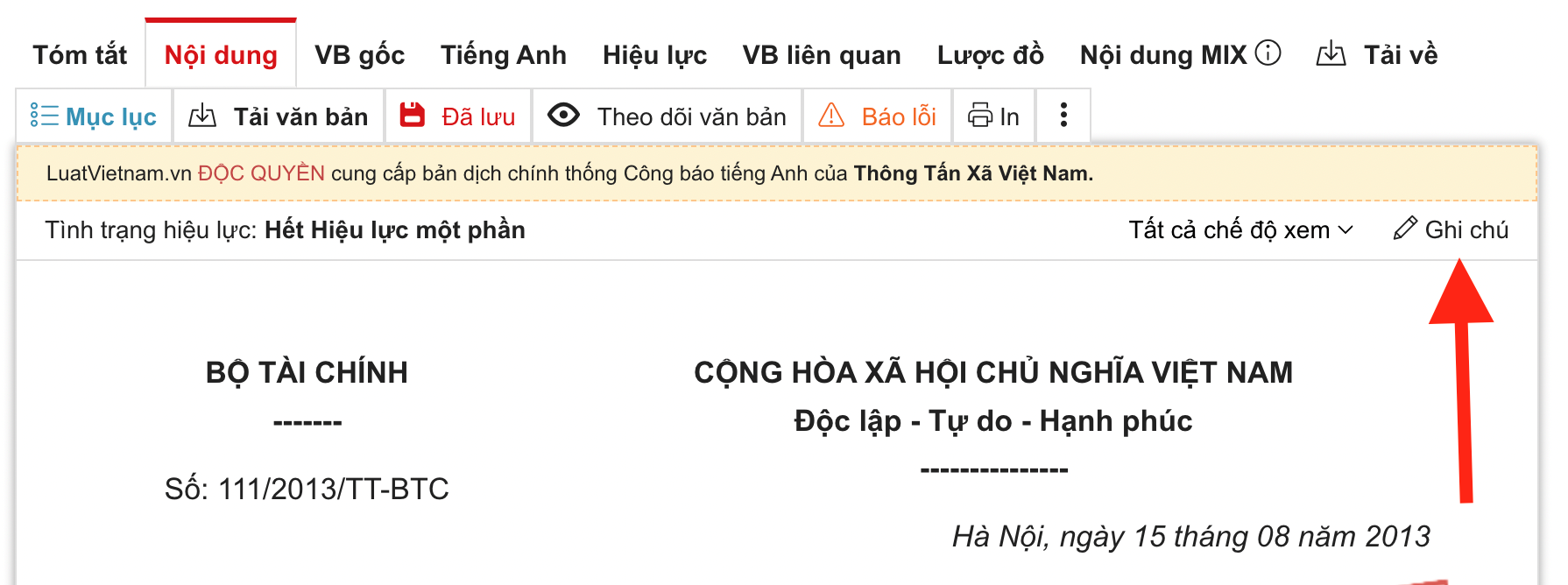
3. Thêm Danh mục mới theo nhu cầu cá nhân
Ngoài các Danh mục LuatVietnam đã tạo sẵn, khách hàng có thể tự tạo thêm Danh mục mới phù hợp với nhu cầu cá nhân, lĩnh vực hoạt động của doanh nghiệp.
Cách tạo:
Bước 1: Ở góc trái, bấm vào dấu + cạnh Danh mục văn bản.
Bước 2: Gõ tên của Danh mục cần tạo, bấm Tiếp tục
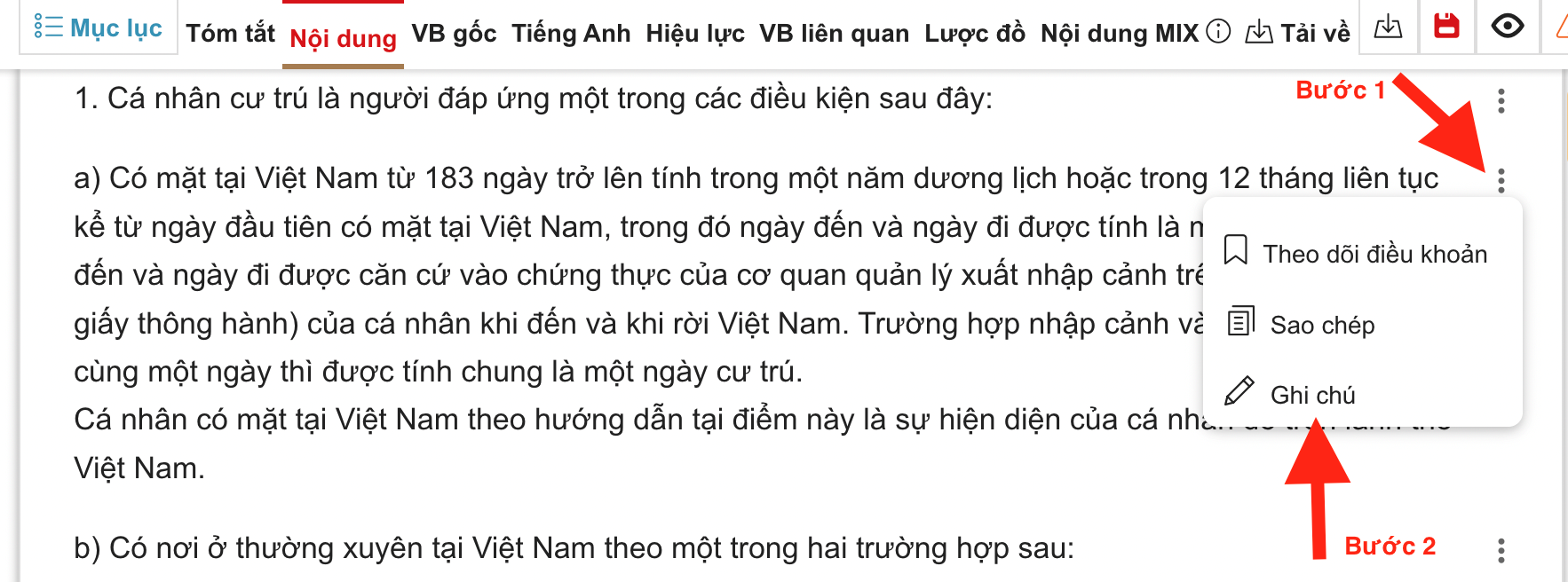
Bước 3: Gõ số hiệu/từ khóa tìm kiếm văn bản cần thêm vào thư mục, bấm “Chọn” và xác nhận “OK”
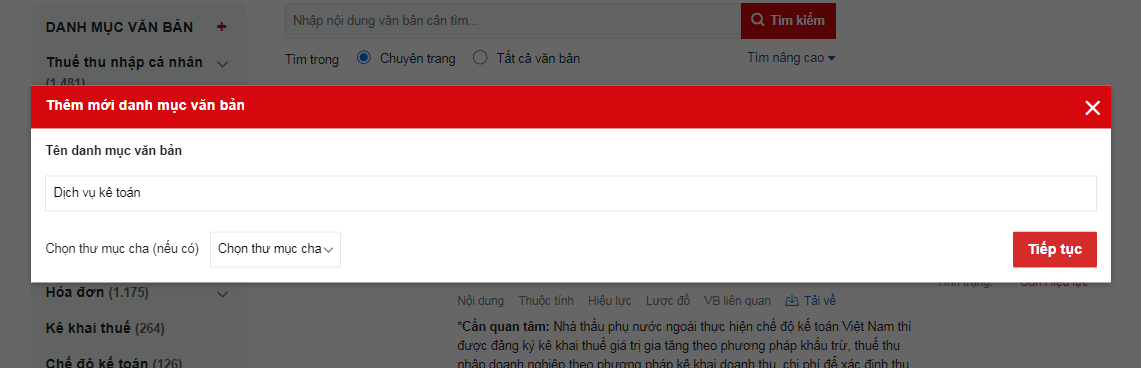
Cách sửa, xoá Danh mục:
Bước 1: Chọn “Cấu hình danh mục văn bản”
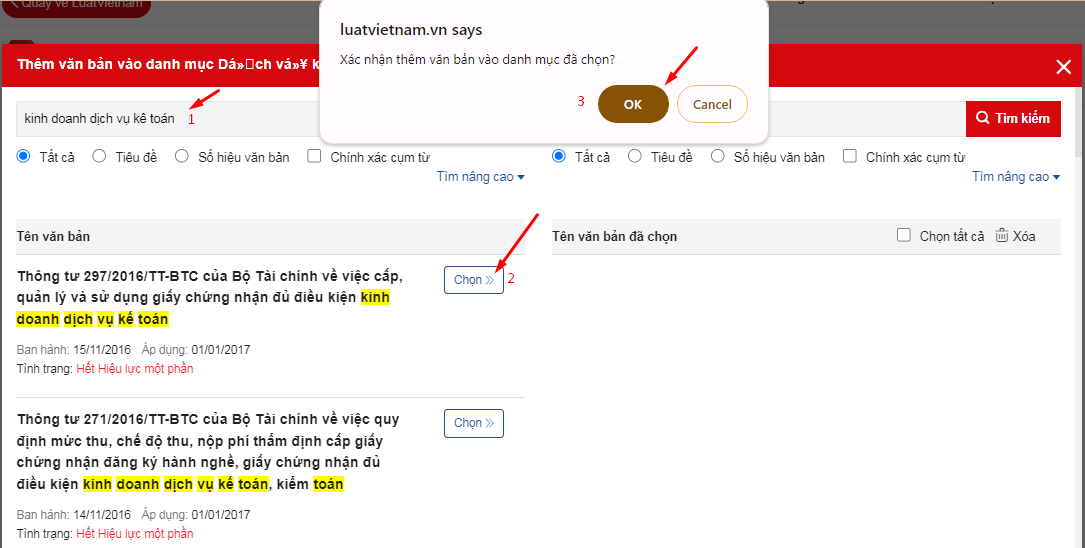
Bước 2: Tìm đến Danh mục đã thêm và chọn “Sửa” hoặc “Xóa”
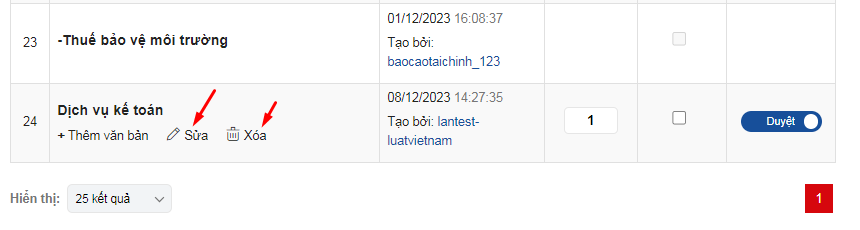
4. Tra cứu Lịch pháp lý
Bước 1: Xem Lịch pháp lý hiển thị ở góc Phải.
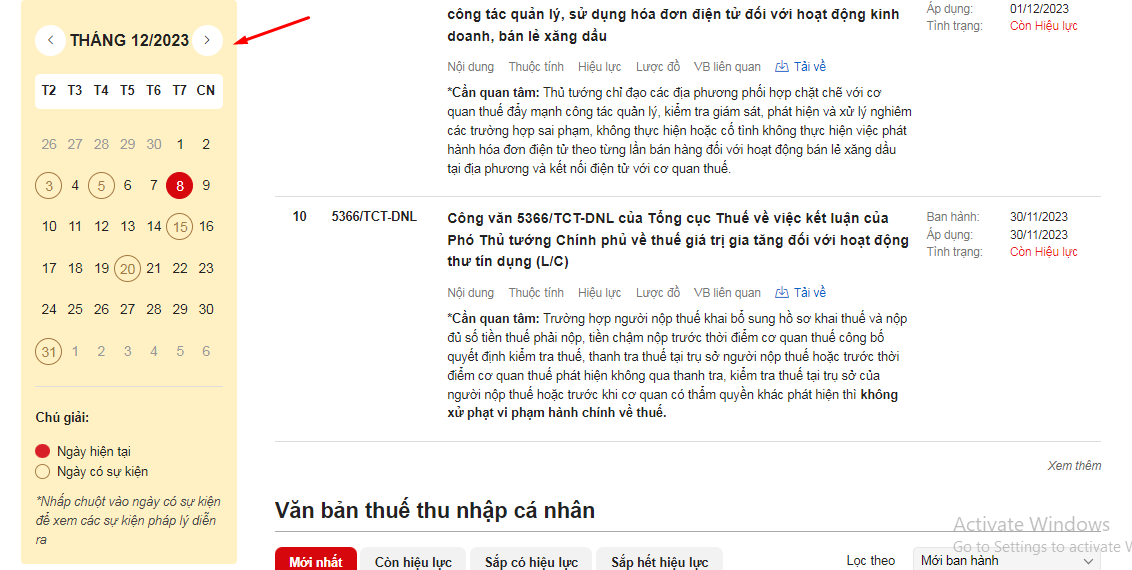
Bước 2: Bấm chọn xem từng ngày có sự kiện trong tháng
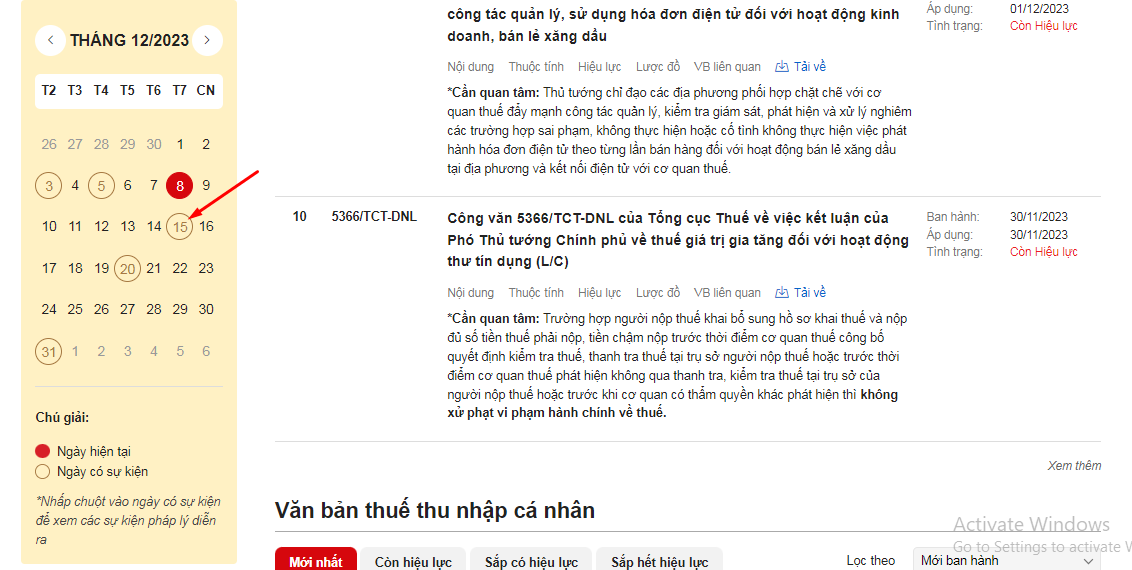
Bước 3: Bấm chọn xem chi tiết công việc cần làm
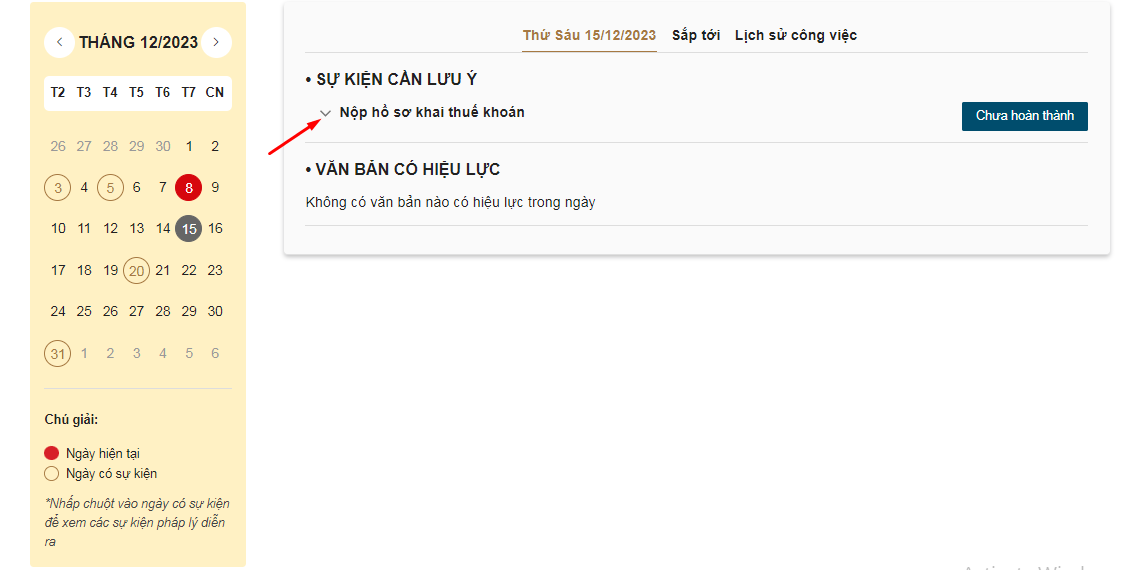

 RSS
RSS